3+ способа бесплатно найти видео с помощью его фрагмента?
Монетизация социальных сетей достигла пика, поэтому все пытаются привести вас в свой Telegram-канал или на страницу в Instagram, ВК и т. п. Это породило одну неприятную тенденцию – публиковать на YouTube Shorts, Tik Tok, Instagram и другие платформы лишь части фильмов. Чтобы узнать их название, предлагают перейти куда-то к ним на аккаунт. На самом деле, вы можете и сами найти фильм по фрагменту видео. Если ищете клип, так даже еще проще. Несколько сложнее выполнять поиск видео с YouTube по его отрывку, но и это реально сделать. Хотя сегодня не существует сервисов, готовых выполнять процедуру напрямую, можно использовать обходные пути. Все, что можно успешно использовать на сегодняшний день для поиска видеороликов и кино, вы найдете ниже.
Способ 1: поиск клипа по звуку
Если нужно найти видео по отрывку, которое относится к какому-то неизвестному музыкальному клипу, проще всего это сделать с помощью звуковой дорожки. Сейчас зашкаливает количество приложений, которые способны искать оригинал звука всего лишь по небольшому фрагменту. Самое главное – они работают действительно точно. Один из вариантов заключается в воспроизведении звука и запуске на втором устройстве приложения, наподобие Shazam. Есть другой вариант – загрузить звуковую дорожку на сайт AudioTag (область «Upload and recognize from file»).

Чтобы воспользоваться способом без использования второго устройства, потребуется звук. С некоторых сервисов получить его можно за несколько кликов. К примеру, загрузить mp3 файл ролика с YouTube можно через Savefrom. В случае с Instagram, можно скачать видео через тот же Savefrom, а затем отделить звук через онлайн-конвертер.
Способ 2: поиск по скриншоту
Чтобы найти полное видео по отрывку, вам достаточно использовать скриншот какого-то момента ролика. Наиболее точным будет, если в кадре окажутся какие-то уникальные постройки, предметы, лица людей. В общем-то подойдет все, что можно достаточно точно опознать. Возможно, с первого раза не получится, но всегда можно попробовать использовать другой скриншот. Зато найти название оригинала можно совершенно бесплатно.
Доступные сервисы поиска:
- TinEye. Если вставим картинку на сайт, он попробует найти все веб-ресурсы, на которых используется такая или подобная фотография. В случае успеха, открываем сайт и видим, как называется фильм. Возможно, там же его можно будет и посмотреть.

- Картинки Google. Один из самых мощных поисковиков тоже обладает продвинутым роботом поиска по картинкам. Достаточно перейти по ссылке, загрузить изображение и сервис отобразит все совпадения. Можно перейти на сайт по одной из них или просто посмотреть в описании к картинке, с какого фильма или ролика этот фрагмент.

- Яндекс.Картинки. Работает точно таким же образом, как и Google. Используйте один из сервисов на выбор, результаты на высоком уровне в каждом случае.

Дополнительные способы
Есть другие варианты, как узнать название фильма по отрывку, хотя они и специфичны. Некоторые способы менее точны, чем предыдущие, а другие – требуют приложения немалых усилий для подготовки или много времени. Помните, что вы всегда можете найти фильмы или видео по «хлебным крохам». Можете забить в поиск словами, что отображено на видео. В этом случае старайтесь использовать ключевые слова, то есть названия каких-то объектов, имена героев и т. п.
Какие еще существуют способы поиска:
- Метаданные. Если у вас на компьютере уже загружен фрагмент фильма, можно перейти в его «Свойства» и на вкладке «Подробно» посмотреть информацию. Если в метатегах указано название, оно будет здесь отображено.

- По актерам. Если вы хорошо знаете имена актеров, можете ввести «Фильмы с Мелом Гибсоном» или свой вариант и поискать среди тех работ, где снималась эта звезда.
- Форумы. Очень точный способ, но слишком долгий в плане реализации. Суть в том, чтобы попросить помощи у других людей, кто-нибудь точно смотрел этот фильм и легко подскажет его название. Хотя ответа придется немного подождать, да и регистрация тоже необходима. Мы бы оставили данный способ на запас, если другие решения не подходят. Например, Forumkinopoisk.ru или Kinoflud. Еще можно использовать любые сервисы вопросов и ответов.
Если хорошо подумать и правильно составить запрос в поисковую систему, вы сможете найти любой фильм. Куда точнее, если будете использовать английский язык, тогда значительно увеличиваются шансы найти даже самое новое кино. По описанию, скриншоту, звуковой дорожке, метаданным или с помощью форумов, можно найти абсолютно любое видео.
В этой статье мы поговорим о том, как найти видео по видео — например, по короткому отрывку из клипа, фильма или смешного видеоролика. Рассмотрим 5 рабочих способов, которые актуальны в 2023 году.
Материал написан в формате пошаговой инструкции для новичков. Изучим универсальные методы, которые работают с компьютера и телефона.
Как найти видео по отрывку видео: ТОП-5 способов
Сразу перейдем к разделу с поиском по видео. Рассмотрим 5 актуальных методов, которые помогут узнать название видеоролика/фильма/клипа по небольшому фрагменту: например, скриншоту или звуку.
Поиск по скриншоту
Первый — и один из самых эффективных способов — поиск по скриншоту. Здесь все просто: запустите нужный видеоролик → сделайте скриншот экрана.
Сделайте скриншот какой-либо сцены — в фильме, клипе или каком-то смешном ролике. Важно, чтобы изображение было четким — без участков с «размытием» и пикселей.
Для создания скриншота можете нажать кнопку PrtScr (PrintScreen) на клавиатуре, а после — вставить картинку в Paint. Сохраните изображение.
Либо используйте специальные программы: например, софт «Экранная камера».
После того, как вы сделали скриншот какого-либо кадра из видеоролика, нужно открыть поиск по картинкам в Google или Яндекс.
Загрузите изображение в поиск — в результатах выдачи можно найти информацию о том, из какого фильма, клипа или видеоролика взято изображение.

Сервис TinyEye
Помимо поиска по картинка в Google и Яндекс, вы можете воспользоваться онлайн-сервисом TinEye. Это инструмент для поиска картинок.

Алгоритм действий:
- Сделайте скриншот из видео.
- Зайдите на сайт TinEye.
- Загрузите картинку — для этого нажмите кнопку «Upload» и выберите свой скриншот (со своего компьютера).
Поиск клипа по звуку
Этот способ актуален для тех, кто хочет найти название музыкального клипа. Например, вы нашли на YouTube — или на другом видеохостинге — клип с хорошей песней, но у медиафайла нет названия.
Найти клип по звуку просто: для этого воспользуйтесь специальным софтом. Например, Shazam.
Скачайте Shazam на телефон → включите видеоклип → дайте Shazam «послушать» трек. После этого программа проведет анализ трека и покажет нужную информацию: название исполнителя и песни.
Подробнее об этом читайте в нашей статье → «ТОП-5 способов, как найти песню по звуку через микрофон».
Поиск по YouTube
Можно воспользоваться поиском по YouTube. Здесь все максимально просто: например, кратко опишите видео или используйте какую-либо фразу/цитату из видеоролика.
Например, вы смотрите фрагмент из какого-то фильма и хотите узнать полное название. Введите в поиск YT цитату или фразу персонажа из этого отрывка — есть вероятность, что вы найдете аналогичный отрывок на YouTube, но уже с полным названием фильма, клипа или другого видео. Либо оригинал ролика, увиденного на другой платформе.
Смотрим мета-данные видеоролика
Еще один способ — просмотр мета-данных видеоролика. Для этого скачайте нужное видео на компьютер.
После этого — нажмите правой кнопкой мыши на файл → выберите опцию «Свойства».

В открывшемся окне переключитесь на вкладку «Подробно».

Здесь отображается полная информация о файле. Есть вероятность, что в мета-данных есть название видео.
Итоги
Краткие итоги статьи:
- Есть 5 способов, которые помогут найти видео по отрывку из видео. Например, по скриншоту (через поиск по картинкам в Google и Яндекс), либо по звуку.
- Также можно изучить метаданные ролика — для этого его нужно скачать на компьютер.
- Описанные в статье методы работают с ПК и телефонов.
На видеосервисах вроде YouTube встречаются собранные из нескольких частей ролики. Иногда возникает необходимость найти какое-то видео по одной имеющейся части. Для этого предлагается несколько методов.
Как узнать исполнителя по части видеоклипа
Если у вас есть отрывок видео с музыкой, вы можете найти всю песню. Для этого существует популярное приложение Shazam. Оно работает на мобильных устройствах под управлением операционных систем iOS и Android. Достаточно поставить его на устройство и запустить.
После этого вы включаете песню и нажимаете на кнопку «Шазамить». Приложение обрабатывает звук через микрофон устройства и выдаёт название песни и исполнителя.
Узнав песню, вы сможете запустить её воспроизведение в библиотеке приложения. Здесь показывается, сколько раз эту песню искали в сервисе. Почти для всех песен на русском языке доступен текст, хотя это западное приложение.
Поиск видео по одному кадру
Любой видеоролик состоит из тысяч кадров, которые представляют собой статическое изображение. Имея всего один кадр хорошего качества, можно найти по нему полное видео. Люди и другие объекты в кадре могут показать принадлежность изображения к определённому фильму, клипу, видео. От пользователя требуется открыть отрывок видео и сделать удачный снимок экрана. Чтобы повысить вероятность найти полное видео, можно сделать несколько скриншотов.
- Откройте сайт tineye.com.
- Загрузите с компьютера сделанный скриншот.
- Сервис выполнит поиск и покажет результаты.
- Также вы получите информацию о видео, на основе которого сделан скриншот.
Поиск видео по изображению в поисковых системах
Найти что угодно можно в поисковой системе. Среди прочего там ведётся поиск видео и изображений. Следует сделать несколько скриншотов нужного вам видеоролика. Для примера рассмотрим использование поисковой системы Яндекс.
- Откройте главную страницу Яндекс и нажмите на ссылку «Картинки».
- Нажмите на кнопку «Выберите файл», укажите путь к скриншоту на компьютере.
- Проверьте полученные результаты.
Здесь могут быть другие изображения, похожие на ваш скриншот, и нужное видео. Такой же поиск есть в системе Google. Можно открыть здесь раздел с видео и описать содержимое изображения, чтобы получить результат.
Поиск видео по метаданным из отрывка
В каждом файле видео и изображений есть метаданные. Они содержат такую информацию, как разрешение, размер файла, дата создания и т.д. Здесь же может быть полное название видеоролика, а также имя автора. Эти сведения доступны не в каждом файле, но следует проверить.
- Откройте на компьютере папку с файлом видео и нажмите на него правой кнопкой мыши.
- Нажмите на команду «Свойства».
- В появившемся окне перейдите на вкладку «Подробно».
- Просмотрите данные на этой вкладке, описание, название файла и т.д.
В описании могут быть нужные ключевые слова. По ним можно попытаться найти видеоролик на YouTube или в поисковых системах Яндекс или Google.
Поиск видеороликов на YouTube
Одним из самых посещаемых сервисов интернета является YouTube. Здесь поиск ведётся не по текстовым сайтам, а среди представленных на сервисе видеороликов.
Если уметь вести здесь поиск, вы можете найти нужные ролики и даже полноценные фильмы по их отрывкам. Их просмотр доступен бесплатно.
Когда вы введёте поисковый запрос и нажмёте на ввод, появятся фильтры. Вы можете сортировать результаты поиска по дате загрузки видеороликов, по типу вроде каналов, фильмов, плейлистов и т.д, по длительности. Фильтр «Особенности» означает выбор среди свойств HD, 4K, наличия субтитров, VR, 360° и т.д. Фильтр «По релевантности» даёт возможность искать по дате загрузки видео, рейтингу и числу просмотров.
Ещё есть операторы для облегчения поиска. Это тоже фильтры, но они используются без необходимости раскрывать меню с фильтрами.
Если вы ищете фильм, к названию можно добавить слово movie и будет применён фильтр «Фильмы». Если вы ищете загруженные на этой неделе или в текущем месяце видеоролики, к названию добавляются слова Week или Month.
Поиск на форумах
Необязательно пользоваться автоматизированными поисковыми системами, можно просто спросить в интернете у людей. Для этого существуют тематические сайты и форумы. Зарегистрировавшись на них, вы сможете задать свой вопрос. Также существуют сервисы вроде «Ответы Mail.ru» и «Яндекс Кью».
Вам необходимо будет загрузить имеющийся у вас отрывок видеоролика, чтобы другие смогли посмотреть его и ответить о том, что это за видео. Или можно описать его содержимое словами.
Если вы готовы заплатить, можно использовать рекламный баннер в сервисе «Ответы Mail.ru», и вы получите значительно больше ответов. Вопрос необязательно задавать на посвящённых видео форумах. На популярных сайтах есть отдельные разделы для вопросов и общения на произвольные темы.
Евгений Тарасов
Автор, новостной редактор.
Часто мы сталкиваемся с роликами, состоящими из нарезанных и склеенных отрывков из кино, роликов. Что же делать, чтобы узнать исполнителя понравившейся песни или фильм по одному лишь кадру или отрывку песни? С этим мы и разберемся. Большинство сервисов работают онлайн и помогут найти песню или фильм по отрывку видео, а мы рассмотрим самые точные и популярные способы поиска.
Как определить исполнителя по отрывку из видеоролика
- Установите на мобильный телефон программу Shazam для ОС Android или iOS .
- Запустите его.
- Нажмите кнопку «Шазамить» и включите воспроизведение трека, любую песню. Приложение может перехватывать звук как внутри ОС, так и через микрофон устройства.
- После работы алгоритмов определения – композиция и результат появится на экране.

Поиск автора композиции по отрывку
Вы можете прослушать трек, либо ознакомиться с текстом. Последнее предоставляется для большинства русских и зарубежных композиций.
При первом запуске приложение может запросить доступ к аудио, микрофону и галерее устройства. Для корректной работы нажмите «Разрешить».

Разрешаем доступ к Аудио, Микрофону и Галерее смартфона
Как найти видео по кадру
- Открыть нужный отрывок видеоролика.
- Сделать скриншот самого удачного момента (лучше несколько).
- Зайти на сайт https://tineye.com/.
- Выбрать скриншот, воспользовавшись кнопкой загрузки.
- Дождаться выдачи результатов.

Как найти ролик по картинке через поисковые системы
Так же, как и в предыдущем способе, необходимо подготовить несколько скриншотов или кадров. Если предпочитаете ПС Яндекс, необходимо:
- С главной страницы поисковика перейти в раздел «Картинки».
- Нажать на иконку с изображением фотоаппарата.
- Указать в качестве критерия поиска сделанный скриншот через кнопку «Выбрать файл».
- Ознакомиться с результатами поиска.
Поисковая система выдаст не только изображения, похожие на скриншот, но и видео, содержащие данный кадр. Поиск по ПС Google осуществляется аналогичным образом.

Можно вставлять разные кадры отрывка для получения точного результата
Большинство файлов в интернете (видеозаписи или изображения, фотографии) имеют мета-данные, содержащие технические характеристики и описание. В ряде случае эта информация помогает в определении автора. Для этого нужно:
- Открыть расположение файла.
- Вызвать контекстное меню ПКМ и выбрать «Свойства».
- Открыть вкладку «Подробно».
- Ознакомиться с представленной информацией.
В некоторых случаях среди данных представлены ключевые слова, которые помогут найти автора через поисковые системы.
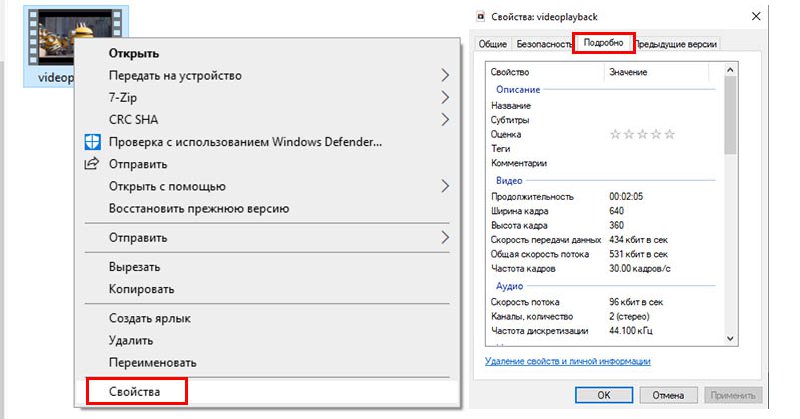
Каждый файл видео или отрывок содержит уникальные метаданные
Поиск через Ютуб
Позволяет по отрывку найти нужный ролик, и даже полнометражный фильм, который можно просмотреть бесплатно. Для этого нужно сначала задать поисковый запрос, а потом воспользоваться встроенными фильтрами. Последнее можно сделать двумя способами:
- Кнопкой «Фильтр», сортирующей результаты по заданному критерию:
- дате загрузки;
- типу: видео, канал, плейлисты, фильмы, шоу;
- длительности: короткие (до 4 мин.) и длинные;
- особенностям: с субтитрами, 360 градусов, HD или 4К качество, место съемки и другие;
- релевантности: поиск по дате загрузки, рейтингу канала, числу просмотров видео.
- Использование специальных слов:
- movie – автоматическое применение фильтра «Фильмы»;
- week – поиск по загруженным на этой неделе;
- month – среди загруженных в последний месяц;
- year – за последний год;
- today – сегодня.

Грамотно распределите фильтры по дате загрузки, длительности и типу
Как искать на форумах
Пусть человеческий фактор уступает технике по скорость обработки информации, но по качеству в разы превосходит. Зайдите на тематические форумы и онлайн-сервисы и, зарегистрировавшись, оставьте свой вопрос. Наиболее популярными ресурсами является «Ответы Mail.ru» или «Яндекс.Знатоки».
На Ютубе и прочих видео сайтах можно найти ролики, в которых фрагменты были склеены из нескольких частей. Но нам иногда нужно отыскать определенное видео по его части. Далее расскажем вам, как этом можно сделать, где совершать поиск целого ролика в Интернете.
Содержание
- Как узнать исполнителя из отрывка видеоклипа
- Каким образом найти видео по одному кадру
- Поиск ролика по картинке в поисковике
- Инструкция, которая поможет найти видео по мета-данным из отрывка
- Youtube — поможет отыскать любой видеоролик
- Поиск по отрывку видео на форумах
- Видео-инструкция
Как узнать исполнителя из отрывка видеоклипа
Если у вас есть только отрывок видео, в котором нравится песня, её достаточно просто найти. В этом нам поможет приложение Shazam. Оно может быть установлено только на мобильное устройство Android или iOS. Приложение не нуждается в описании, всё что нужно — это установить его на телефон и запустить.

А также предоставить источник звука. Шазам умеет перехватывать звук как внутри системы, так и при помощи микрофона в мобильном, через который мы разговариваем во время звонков.
Порядок действий для поиска исполнителя по отрывку видео:
- Запустив приложение, вы увидите большую кнопку «Шазамить». Нажмите на неё, чтобы активировался микрофон;

Нажмите на большую кнопку, чтобы начать определять музыку - Если музыка играет из музыкальной колонки, поднесите мобильное устройство с Шазам к динамику;

- Как только приложение распознает артиста или название композиции — сразу же отобразит результат на экране.

После определения песни вы сможете тут же её прослушать в библиотеке Shazam. Под названием отображается количество поисков этой же песни в Шазам.

Практически для каждой песни на русском языке есть текст, несмотря на то, что приложение создано западными разработчиками.
Читайте также: поиск одежды по фото онлайн.
Каким образом найти видео по одному кадру
Каждый отрывок фильма или клипа состоит из сотен и тысяч кадров — статических картинок. Имея всего один из них, мы можем попытаться найти нужное видео при условии, что кадр или снимок будет качественным. На нём отображаются действующие лица и прочие объекты, которые могут указывать на принадлежность изображения к тому или иному видеоролику. Наша задача состоит в том, чтобы открыть отрывок и сделать скриншот на удачном месте.

Для повышения вероятности нахождения сделайте несколько скриншотов видеоролика.
Дальнейшие действия будут такими:
- Переходим на сайт https://tineye.com/;
- Выбираем на компьютере изображение, по которому нужно найти видео;

- Сервис произведёт поиск по своей базе и выдаст результаты;

- Среди них можно найти нужную нам информацию о видео, из которого мы сделали скриншоты.

Воспользовавшись переводчиком, мы смогли определить, что созданные нами скриншоты взяты из кинофильма «Такси» первой части.
Это может быть полезным: поиск по фото с телефона в Яндексе.
Поиск ролика по картинке в поисковике
Найти полное видео из отрывка видеоролика вы сможете при помощи поисковых систем. Сегодня у каждой из них есть раздел с видео и картинками. Они смогут помочь в нашем поиске. Для дальнейших действий вам также понадобится создать несколько кадров в виде картинок, чтобы искать по ним видео.
На примере Яндекс:
- Переходим на главную поисковика и нажимаем на вкладку «Картинки»;

- Нажмите «Выберите файл».

И укажите на компьютере расположение картинки, созданной из отрывка видео;

- Поищите в результатах подходящую информацию.
Здесь будут как другие картинки, которые похожи на ролик, так и видео с предоставленным вами кадром. Всю информацию, которую вам удастся найти в результатах поиска, введите в поиске на странице с роликов. Попробуйте такой же поиск по картинкам в Google, используйте раздел с отрывками видео.

Выберите его и попытайтесь описать что вы видите на изображении.
Инструкция, которая поможет найти видео по мета-данным из отрывка
Каждый файл видео или картинка имеют мета-данные. В них описаны технические характеристики файла: разрешение, размер, время создания и прочие. В некоторых случаях в этой информации можно найти то, что мы ищем — название полного ролика. Среди этих данных могут быть те, которые как раз помогут нам определить автора, имя полного ролика. Нельзя сказать, что эта информация есть у каждого файла, но не использовать способ тоже будет ошибкой.
Порядок действий для поиска видео:
- Эти данные узнать можно так: откройте расположение файла;
- Выберите его ПКМ и нажмите на пункт «Свойства»;

- Теперь вверху перейдите на вкладку «Подробно»;

- В следующем окне нужно внимательно осмотреть все данные на наличие имени файла, описания и прочего.
Возможно в описании среди информации вам удастся найти ключевые слова. С их помощью можно попытаться найти ролик на Youtube. Или снова вернуться в поисковую систему, чтобы отыскать его среди видео Яндекса или Google.
Youtube — поможет отыскать любой видеоролик
Ютуб — это один из самых посещаемых в Интернете поисковых систем. Только поиск производится не по текстовым сайтам, а среди самой большой в мире базы видеороликов.

Если уметь пользоваться поиском этого видеосервиса, вы сможете не только найти подходящий ролик, но и отыскать полнометражные фильмы по отрывку. Они будут доступны совершенно бесплатно.

После того, как вы совершите на сайте поиск по какому-нибудь запросу, откроется кнопка с фильтром.
| Фильтры: | Описание: |
|---|---|
| «По дате загрузки» | Здесь можно найти ролики, которые были загружены за последний час, за неделю, месяц или в этом году. |
| «Тип» | Выбрав одну из вкладок — «Видео», «Канал», «Плейлисты», «Фильмы», «Шоу», — вы сможете найти подходящий ролик по типу. |
| «Длительность» | В этом столбце всего два вида видео: «Короткие» и «Длинные». Короткими считаются ролики продолжительностью до 4 минут. |
| «Особенности» | Здесь можно искать видео по его свойствам: HD, 4К, с субтитрами, VR, 360°, по месту съёмки и прочим. |
| «Релевантность» | Позволяет искать по дате загрузки, рейтингу или числу просмотров. |

Для начала нужно написать запрос в строке поиска на Ютуб, после чего выбрать один из подходящих фильтров. И по вашему запросу он активируется, а видео в результатах будут сформированы в соответствии с параметрами фильтра. Кроме этого существуют операторы, которые могут помочь в поиске. Они являются теми же фильтрами, но в отличие от них позволяют искать сразу же без раскрытия списка фильтров.
Если вам нужно найти среди видео какой-нибудь фильм, то к поисковой фразе в конце допишите «movie». К поиску автоматически применится фильтр «Фильмы». Или вам нужно искать среди роликов, которые были загружены на этой недели/месяце — введите после запроса слово «Week» или «Month». Таким же образом можно приписать «Year», «Today» и т.д.
Это может быть полезным: Создать видео из фото с музыкой и надписями бесплатно онлайн программа.
Поиск по отрывку видео на форумах
Человеческий фактор может и уступает чем-то машинам в поиске информации, но качеством точно выигрывает. Не стоит отбрасывать источники, на которых вам могут помочь другие пользователи. Люди часто помогают друг другу на тематических форумах и онлайн сервисах. Попробуйте зарегистрироваться и оставить свой вопрос в форуме.

Попросите помощи на других ресурсах, например, на сервисе «Ответы Mail.ru» или «Яндекс.Знатоки».
На «Ответах» люди очень часто отвечают на вопросы, для кого-то это выгодно, другим просто интересно помочь. Вы можете загрузить часть видеоролика, который ищете на сервере, чтобы другие смогли определить его и ответить на ваш вопрос.

Если для вас эта помощь является очень важной, вы можете разместить свой вопрос в рекламном баннере на «Ответах» платно и получите в 10 раз больше советов. Не обязательно искать форумы и сервисы с тематикой о поиске видео. Каждый популярный ресурс имеет раздел для вопросов или флуда. Используйте их, чтобы достичь своей цели.
Видео-инструкция
Чтобы лучше понять, каким образом найти полный видеоролик по короткому отрывку видео, посмотрите данную инструкцию. В ней несколько способов нахождения фильмов, клипов или авторского вино, часть которого вы нашли в Интернете.
